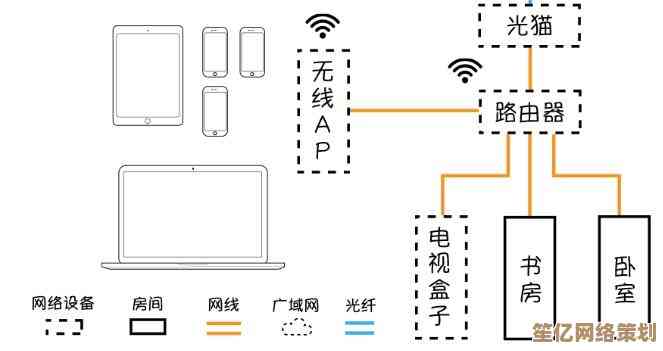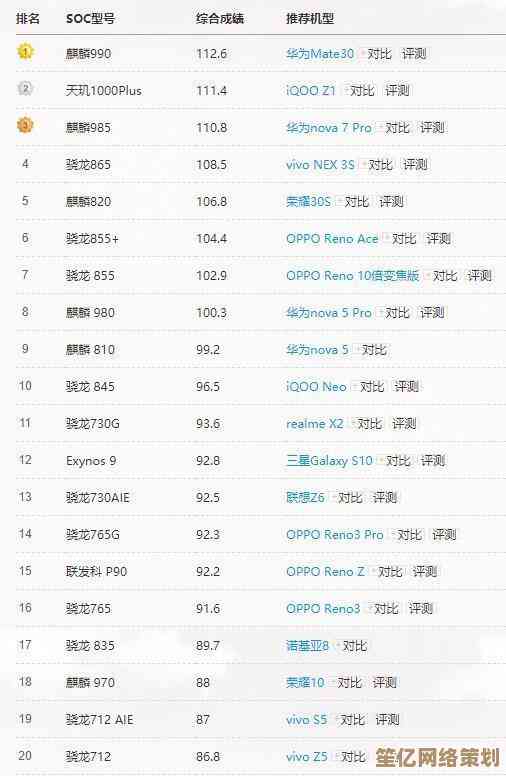避免常见错误:显卡驱动安装的关键步骤与技巧解析
- 问答
- 2025-10-20 10:02:44
- 2
哎,说到装显卡驱动,这事儿可太有故事了,我估计不少人都有过这种经历:兴致勃勃地买了新显卡,感觉马上就能在游戏里大杀四方了,结果呢,装驱动这一步就栽了跟头,黑屏、蓝屏、卡顿……各种幺蛾子都来了,那股兴奋劲儿瞬间被浇灭,只剩下对着电脑屏幕干瞪眼,今天咱就随便聊聊,怎么绕开这些坑,把这事儿给办利索了,我不是什么专家,就是自己折腾多了,攒下点血泪教训,你随便听听,觉得有用就拿去。
首先啊,最重要的一步,可能跟你想的不太一样:它不是马上去官网下载,而是先把你系统里那点旧驱动的“残骸”给清理干净,这事儿太关键了,Windows系统有时候挺轴的,它觉得你之前用的驱动挺好,哪怕你装新的,它也可能在后台偷偷给你换回旧的,或者几个版本的驱动文件混在一起,那不乱套才怪,这就好比你想在新画布上作画,结果发现上面还留着之前乱七八糟的草稿,能画得好吗?
我以前就吃过这亏,那时候从A卡换到N卡,心想直接覆盖安装不就完了?结果进游戏帧数低得离谱,还老是闪退,折腾了一晚上,差点以为卡是坏的,后来才知道,是旧驱动的文件没清干净,俩驱动在那儿“打架”呢,现在我的习惯是,管它之前用的啥,只要换卡或者遇到驱动问题,第一件事就是请出DDU这个神器,对,就是Display Driver Uninstaller,这东西像个超级清洁工,能在安全模式下把驱动相关的文件扫得干干净净,一点不留情面,用的时候记得断网!不然你刚清完,Windows更新可能立马又给你塞个它认为“合适”的驱动进来,那不就白忙活了嘛。
清完了旧驱动,心里就踏实一半了,接下来才是去官网下载,但官网下载也有讲究,你别图省事,直接用那种自动检测的工具,它有时候检测得不准,或者给你下的是个通用版,不是最匹配你那个具体型号的,最好是自己手动找:去英伟达或者AMD的官网,根据你的显卡型号、操作系统版本,老老实实地筛选,下载那个标准版或者工作室版的驱动,尤其是如果你主要用来打游戏,就别下那个为创作软件优化的Studio驱动,虽然它更稳定,但游戏性能可能就不是最优解了。
下载的时候,看着那个进度条一点点走,心里是不是有点小期待?别急,安装前的准备还没完呢,最好把那些占资源的软件,什么浏览器、杀毒软件都关一关,给安装过程一个清净的环境,减少不必要的干扰,我有个朋友,一边装驱动一边还在那下载电影,结果安装过程中途报错,他又得重头再来,气得直拍桌子。
安装过程本身,倒是不复杂,一般都是下一步下一步,但有个小细节,很多人会忽略:选择“自定义安装”,然后勾上“执行清洁安装”,这个选项相当于在安装前再帮你清理一次系统里的残余,跟用DDU是双重保险,更稳妥,虽然这样安装时间会稍微长一点,但总比装好了出问题再返工强吧?时间嘛,浪费在这种地方最不值了。
装好了,重启电脑,你以为这就万事大吉了?别急,还有后续工作,重启后,最好去设备管理器里瞅一眼,看看显卡识别对了没有,有没有叹号啥的,可以打开显卡控制面板(比如NVIDIA控制面板),看看基本的设置选项都在不在,有时候装是装上了,但控制面板没装好,也挺麻烦的。
最后一步,验证,跑个你常玩的游戏,或者用个像FurMark这样的烤机软件测试一下,看看帧数是否正常,温度高不高,稳不稳定,只有实际用起来没问题,这颗心才能算真正放到肚子里。
说起来,装驱动这事儿,真没啥高深的技术,主要就是细节和耐心,有时候你越着急,越容易出错,慢慢来,一步步检查,反而最快,我现在都养成习惯了,每隔几个月,如果感觉游戏有点不对劲,或者出了新的大版本驱动,我就会用DDU清一下再装新的,算是给电脑做个“大扫除”,效果还挺好的。
唉,说起来都是些琐碎事,但就是这些琐碎事,最能影响心情和效率,希望这点零零碎碎的经验,能帮你省下点折腾的时间,多玩会儿游戏,或者……多干点正事?哈哈,好了,就聊到这吧,希望能帮上忙。
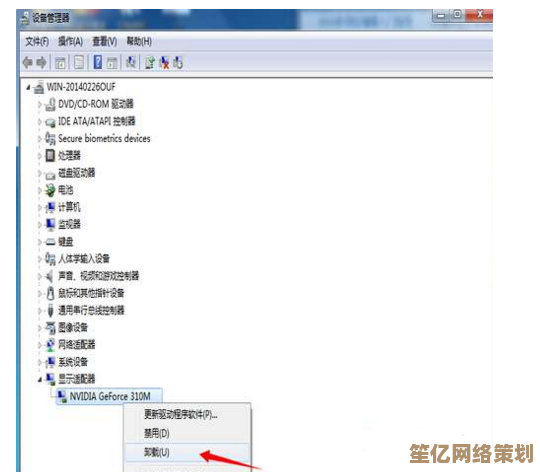
本文由召安青于2025-10-20发表在笙亿网络策划,如有疑问,请联系我们。
本文链接:http://www.haoid.cn/wenda/33857.html
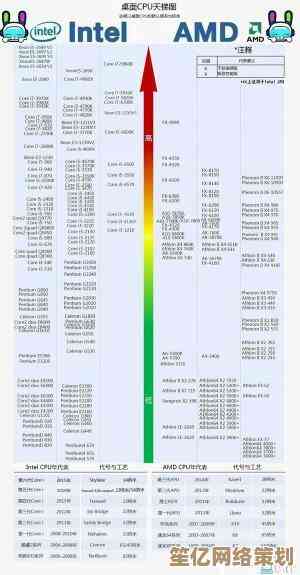
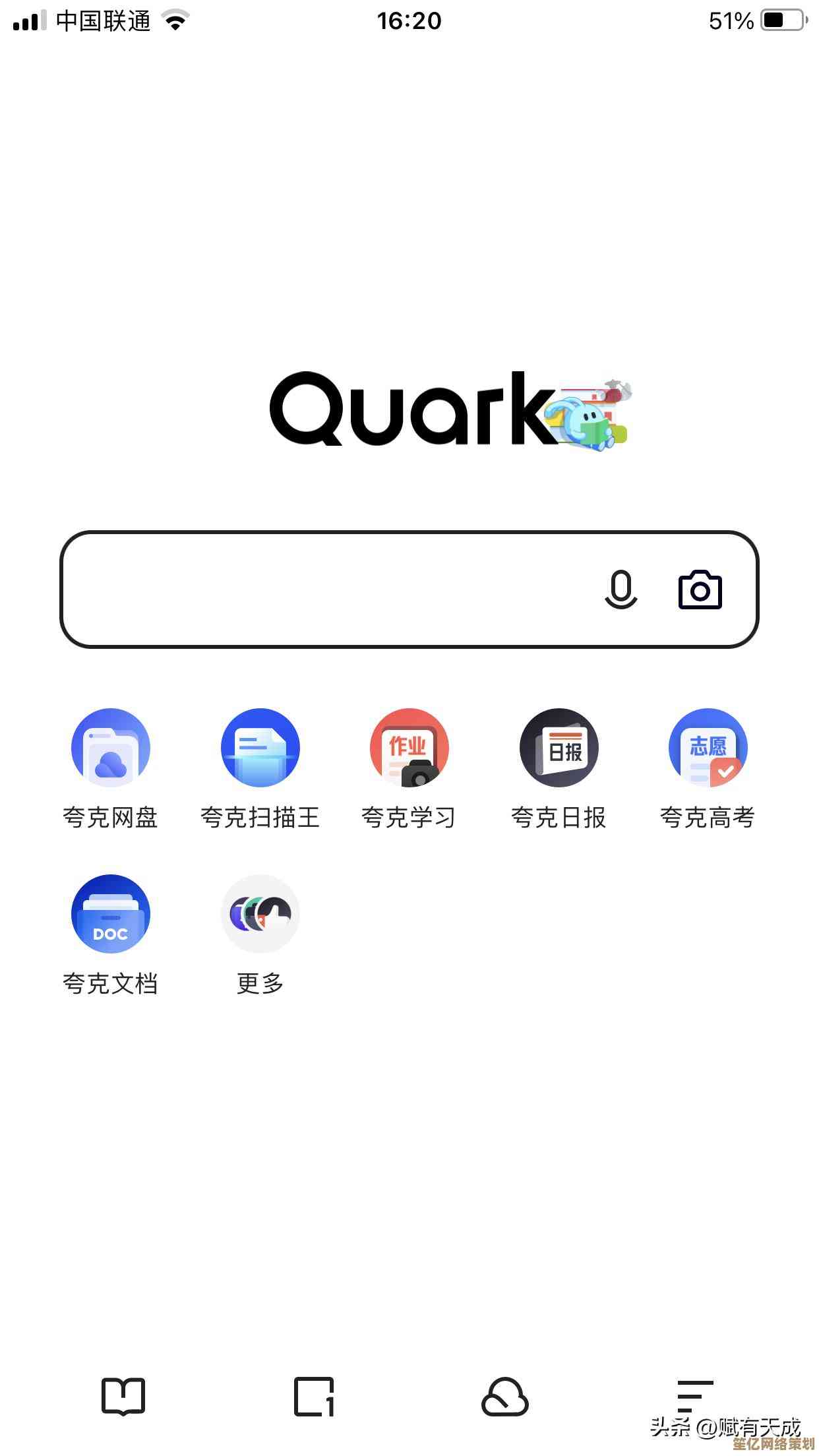


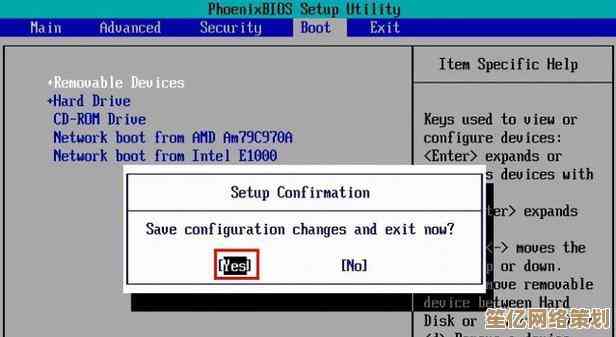
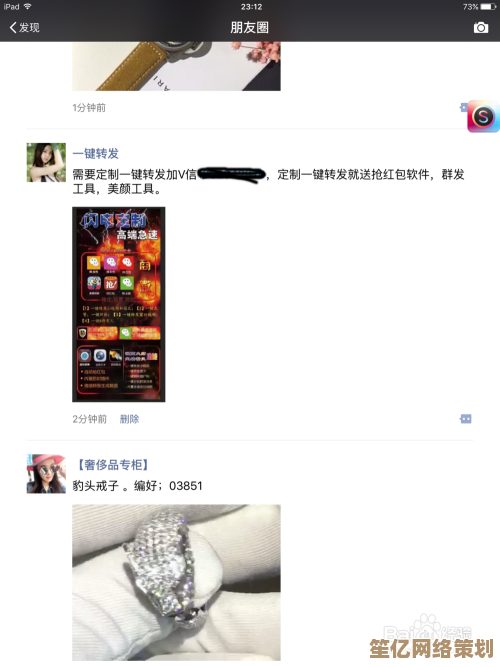
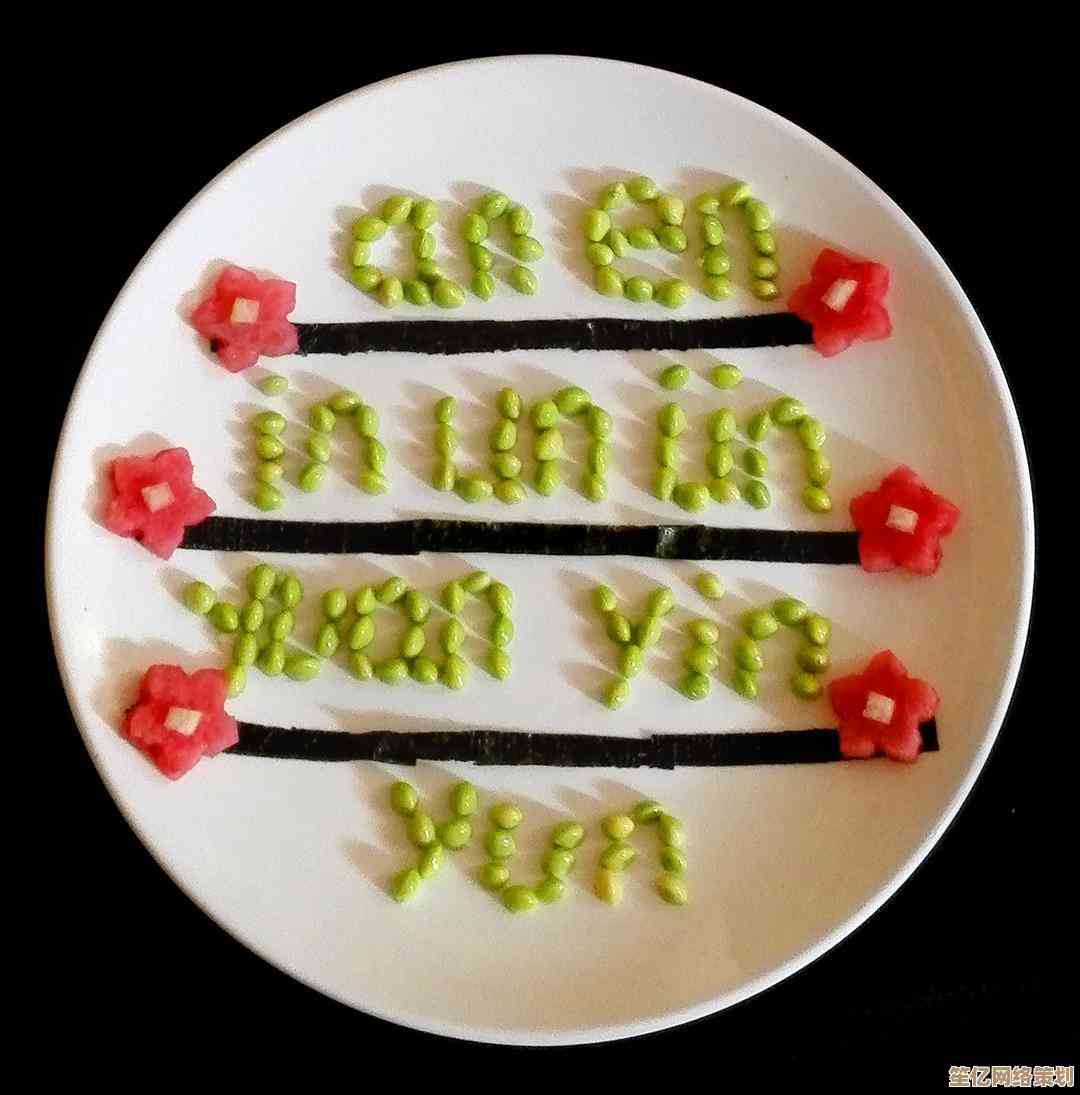
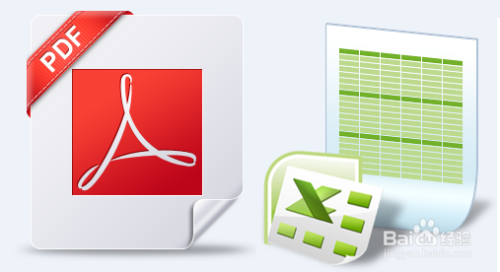

![[vivo游戏中心]带你解锁新鲜游戏资讯与潮流推荐,体验极致游戏乐趣](http://www.haoid.cn/zb_users/upload/2025/10/20251020125301176093598195216.jpg)